系统功能受损:删除系统文件可能导致系统功能受损或无法正常工作。某些系统文件是系统运行所必需的,删除后可能导致系统崩溃或无法启动。
系统稳定性下降:系统文件的丢失可能导致系统稳定性下降,可能会出现蓝屏、死机等问题。
应用程序无法正常运行:某些应用程序依赖系统文件运行,删除这些文件可能会导致相关应用程序无法正常工作。
安全漏洞:删除某些系统文件可能会造成系统安全漏洞,使计算机容易受到恶意软件攻击。
数据丢失:某些系统文件可能包含重要的数据,误删除这些文件可能导致数据丢失。
举例来说,如果误删除Windows操作系统中的重要系统文件,比如ntoskrnl.exe(Windows内核文件)或hal.dll(硬件抽象层文件),可能会导致系统无法正常启动,出现蓝屏或系统崩溃。另外,误删除控制面板中的某些系统组件也会导致系统功能受损,比如网络连接无法正常工作或显示器驱动程序失效等问题。
因此,务必谨慎操作,避免误删除重要的系统文件,以保障计算机系统的稳定性和安全性。
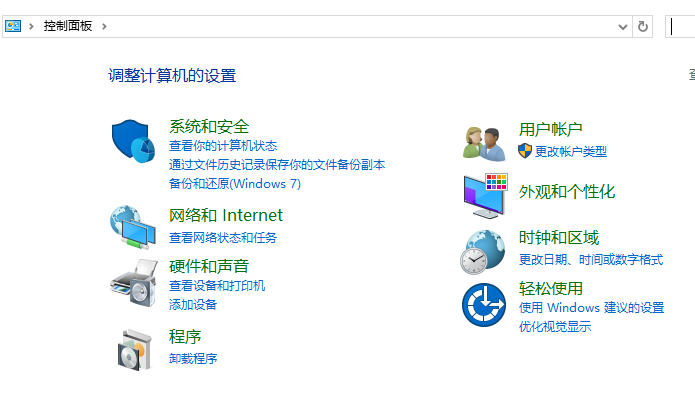
打开系统还原:点击Windows任务栏左下角的“开始”按钮,输入“控制面板”并打开,选择“系统和安全”选项。在“系统和安全”选项中,选择“系统”,然后点击左侧面板中的“系统保护”。
选择恢复点:在“系统属性”窗口中,选择“系统保护”选项卡,点击“系统还原”按钮。在系统还原向导中,点击“下一步”。在“选择系统还原的日期”页面中,您会看到列出的可用恢复点。选择一个包含系统文件完整的恢复点,然后点击“下一步”。
开始系统还原:在“确认您的恢复点”页面中,确认您选择的恢复点是否正确,然后点击“完成”。系统会提示您确认还原操作,点击“是”来开始系统还原过程。
等待还原完成:系统还原过程完成后,您的系统将会恢复到之前选择的恢复点的状态。重启计算机后,检查系统文件是否已经恢复到正常状态。

进入安全模式:重启电脑,在启动过程中按下F8键(或其他的快捷键,具体取决于您的计算机型号和Windows版本),直到出现启动选项菜单。选择“安全模式”或“安全模式带网络支持”等安全模式选项,然后按Enter键进入安全模式。
查找被删除的系统文件:在安全模式下,使用文件资源管理器或命令提示符等工具,找到您已经删除的系统文件或文件夹。
恢复系统文件:如果您有备份,可以将备份的文件复制到系统所需的位置。如果没有备份,您可以尝试使用Windows系统文件检查工具进行修复。在命令提示符中输入“sfc /scannow”命令来运行系统文件检查器(System File Checker)进行系统文件扫描和修复。
重启计算机:完成文件恢复或修复之后,重启计算机,退出安全模式,让系统重新启动到正常模式。
易我数据恢复(EaseUS Data Recovery Wizard)是一款操作简单、功能强大的文件恢复软件,支持图片、文档、音频、视频等上千种文件格式,并且兼容Windows系统和Mac系统。
电脑误删了系统文件怎么恢复?下载安装好软件后,您可以按照下方的步骤来恢复被删除的系统文件。
步骤 1. 下载易我数据恢复软件
步骤 2. 从储存位置上恢复文件
易我数据恢复软件(EaseUS Data Recovery Wizard)的主界面上列举所有扫描找到的磁盘。首先,单击删除文件原本所在的磁盘位置(比如内置硬盘、外置硬盘、U盘或sd卡...)。或者,您可以指定一个资料夹。然后单击「扫描」按钮。

扫描开始。一段时间(快速扫描结束后),您会发现「删除文件」分类下已经列举出软件所能找到的所有被删除文件。当然,在扫描中途,一旦发现想要还原的文件已经被软件扫描找到,也可以在未完成扫描过程的情况下进行恢复。

在扫描结果中找到误删除的文件,勾选后点击「恢复」即可。


插入USB启动盘并重启电脑:将USB启动盘插入故障计算机的USB接口。重启计算机,并在启动过程中按下快捷键(通常是F2、F12、ESC等,具体取决于您的计算机型号)进入BIOS设置。
设置计算机从USB启动:在BIOS设置中找到“启动顺序”或“Boot Order”选项,将USB设备移动到第一启动设备的位置。保存设置并退出BIOS,让计算机重新启动,这时计算机将从USB启动盘启动。
进入系统修复环境:在启动时,选择从USB启动盘启动,进入系统修复环境。在系统修复环境中,您可以选择“修复计算机”或“系统修复”等选项(具体选项名称可能会有所不同),然后按照提示进行操作。
执行系统修复操作:在系统修复环境中,您可以选择不同的修复选项,如修复启动问题、重置系统、还原系统等。根据实际情况选择合适的修复操作进行修复。
完成修复操作:完成修复操作后,重新启动计算机,拔掉USB启动盘,让计算机正常启动到系统。
电脑误删了系统文件怎么恢复?上文中共介绍了四种恢复系统文件的方法,可帮助您恢复被误删除的文件,同时让电脑系统恢复正常。
1. 电脑系统恢复选项密码是什么?
一般情况下,用户名是admin,密码为空。因此,系统恢复选项密码由用户自己设定,取决于你的电脑的型号,可能会包括0000、1234等系统默认密码,也可以是自定义密码。
2. 电脑死机按什么键恢复?
在键盘上同时按下Ctrl+Alt+Delete键,在页面中选择右下角的【电源按钮】,最后点击【重启】即可。此外,还可以直接长按电脑电源键来解决。
3. 电脑怎么样恢复默认启动项?
按下Win+R组合键,在打开的运行对话框中输入“msconfig”,并按下回车键以开系统配置实用程序,进入“启动”选项卡,选择需要恢复的启动项,确认更改并重启电脑,完成启动项的恢复后,点击“应用”按钮,然后重新启动计算机,以应用更改。